[設定・情報]契約内容
現在の契約内容を表示します。確認、変更、オプションの追加、または解約することができます。
契約管理者(料金支払者)には、契約追加・変更・解除のコマンドや使用容量が表示されます。
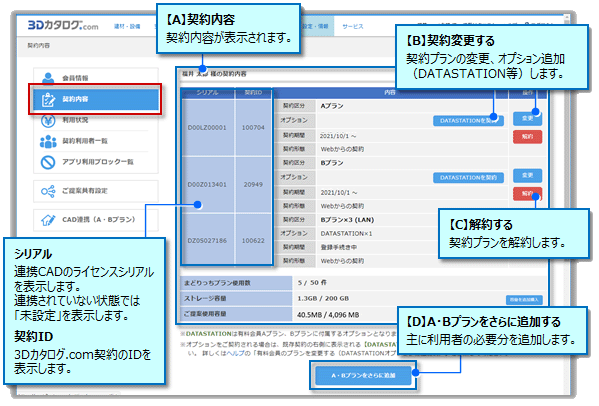
<契約者の契約内容の画面例(※プラン名混在について)>
![]() 【A】契約内容
【A】契約内容
![]() 【B】契約変更する
【B】契約変更する
[無料会員から有料会員へ変更する]
[有料会員の契約内容を変更する(DATASTATIONオプションの追加例)]
![]() 【C】解約する
【C】解約する
![]() 【D】有料会員プランをさらに追加する
【D】有料会員プランをさらに追加する

弊社CADと連携して有料会員サービスを利用する場合、
3DCマスタの[3Dカタログ.com設定]へ3DCサイトのアカウントを登録し、3DCマスタからCADプロテクトと関連付ける必要があります。
→参照:3DCマスタの[3Dカタログ.com設定]
2024/10/1以降、契約開始月や弊社CAD更新状況により、契約プラン名の画面表示が、「Aプラン/Bプラン」「プロフェッショナルプラン」と混在する場合があります。
→参照:機能の追加・変更履歴(2024/10/1)

無料会員から有料会員(サイトの無料体験版含む)になるには、[有料会員サービスのご紹介・お申込み]からお申し込みいただけます。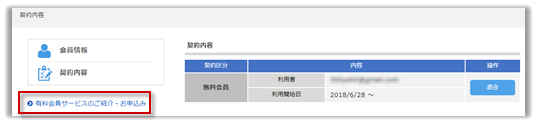
※「料金・ご契約について」は、こちらのページの中~下段をお読みください。
【A】契約内容
ログインしたユーザーアカウントの契約内容が表示されます。
| 項目 | 内容 | |
|---|---|---|
| シリアル | 弊社CAD契約時のシリアルNo(個人または法人)です。(プロテクトNoの一部) CADを利用するとき、表記されているシリアル横の3Dカタログ.comの契約ID(無料体験(黄緑)、プロフェッショナルプラン(薄青))で動作します。 ※CAD連携機能を使用するには、3DCマスタの[3Dカタログ.com設定]画面から入力し、契約IDと関連付けることが必要です。 →参照:3Dカタログ.com設定 ※No記載無し(「未設定」、「-」)の場合、3Dサイトのみが契約されている状態を意味し、CAD連携が利用できる状態ではありません。3Dカタログ.com設定をおこないます。 |
|
| 契約ID |
3Dカタログ.com契約時の契約ID(契約者個人または法人)です。並記されているシリアルNoの弊社CADと紐づいています。 ※「利用者」として登録のみの方(社員等)には、契約IDはありません。 |
|
| 内容 | 契約区分 |
契約したプラン名(LAN含)が表示されます。 LANプロテクトの場合、同時利用者数(同時使用CAD数)が表示されます。専有プロテクトの場合は1つです。 なお、CAD同時使用時において、3Dカタログライセンス(CADと関連付いたライセンス)を消費する弊社プログラムは以下です。 ・ARCHITREND ZERO ・ARCHITREND Modelio ・GLOOBE ・3Dカタログマスタ |
| オプション | 契約中のオプション(営業見積、または、DATASTATION)が表示されます。(→追加手順) | |
| 契約期間 (契約開始日) |
契約申込完了時点の翌月1日を開始日とします。 ※サービス自体は、契約完了(申込完了時点)から利用できます。 |
|
| 契約形態 | 契約申込形態を表示します。 | |
| 操作 | 変更
解約 |
有料会員へ契約したり、契約内容の切り替え、オプションの追加・変更 をします。または、解約します。 ※管理者(契約者)の権限が必要です。 ※契約内容の変更回数は、1回/月です。 |
| まどりっちプラン使用数
※2024/10に終了しました。 |
「まどりっち」機能の契約件数(3Dカタログ有料契約当たり10件)と登録件数です。 (画面例:5契約×10件=50件) ※分子の「5」は、アップした登録件数。 ※使用数を超えて登録不可となった場合は、「まどりっち登録プランリスト」で不要な登録プランを削除します。 |
|
| ストレージ容量 | ARCHITREND
Drive(ATDrive)の契約容量(導入時:1契約当たり50GB)と使用容量です。 ※画面例:5契約×50GB=250GB、分子の「GB数」は使用した容量です。 |
|
| [容量を追加購入] 容量が足りない場合、50GB単位で追加することができます。 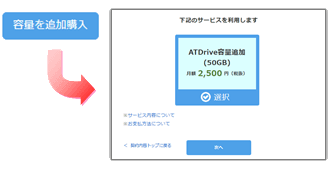 ※残容量が全体の10%以下になった時点で「使用した容量」が赤字で表示されます。 なお、容量を追加する場合は「容量を追加購入」より50GB単位で契約(月額3,000円)することが画面上から可能です。 ※無料体験時は「1GB/契約」 |
||
| ご提案使用容量 | 「ご提案」機能の契約容量(1契約当たり1GB)と使用容量です。 ※画面例:5契約×1024MB=5120MB、分子の「MB数」は使用した容量です。 ※「使用量」は現在ログイン者のみの使用量表記になります。 |
|
| 有料プランをさらに追加 |
同一契約内でプランを追加することができます。主に、追加した契約利用者のプランを追加するときに使用します。 ※容量等は同一契約内でそれぞれ合算した合計値になり、利用料金も契約者単位の請求となります。(→追加手順加 ) |
|

連携させるCADがLAN契約(複数同時使用契約)の場合、同時に利用する数の有料契約が必要になります。
LAN契約のプラン変更/解約の手続きは、システムからおこなうことはできません。こちらより事務局へお問い合わせください。
内容・期間を固定した契約の場合、[変更][解約]機能は表示されません。
【B】契約変更する
契約内容を変更(オプション追加)、または解約します。※管理者(契約者)の権限が必要です。
なお、契約の変更は1ヵ月に1回の受付となっています。
無料会員から有料会員へ変更する
無料会員から有料会員へ変更します。
- 無料体験契約欄の[契約]を実行します。
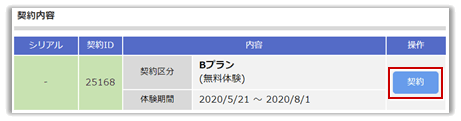
- 以降の操作は、[プロフェッショナルプラン(有料)]をご覧ください。
有料会員の契約内容を変更する(DATASTATIONオプションの追加例)
DATASTATIONオプションや営業見積オプションを追加します。(「その他の契約」も同様です)
- 変更する契約内容行の[変更]を実行します。([DATASTATIONを契約]でも可)
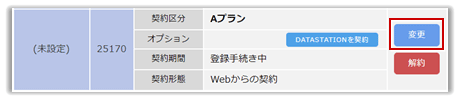
※ 選択時は、手順3へ進みます。(メモ参照)
選択時は、手順3へ進みます。(メモ参照) - ご契約プランの変更画面が表示されます。希望のオプションを有効にして[次へ]を実行します。
(画面例は、「DATASTATION」オプションを追加する画面例)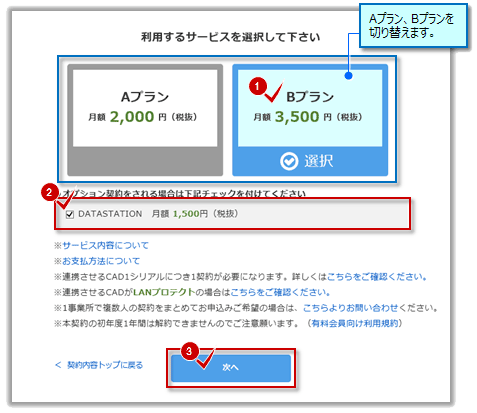
オプション解約時は、上記のチェックを外します(オフにします)。 - 表示された内容を確認して、[契約を変更する]を実行します。
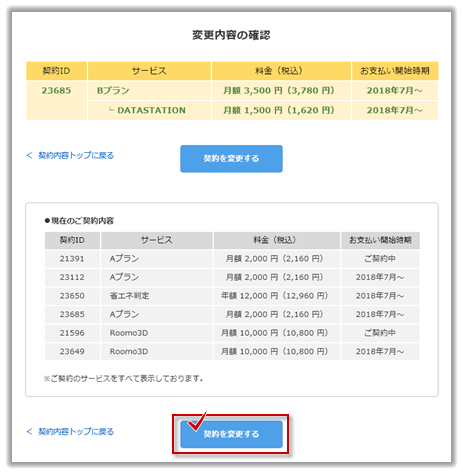
- 完了画面が表示されます。
また、「【3Dカタログ.com】ご契約内容に関するお知らせ」メールが送信されます。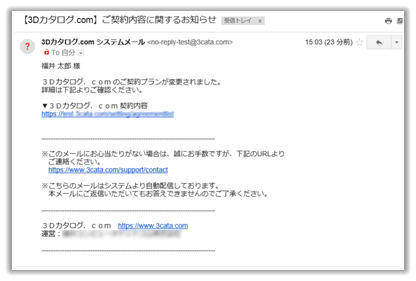

契約内容の変更回数は、1回/月です。
「DATASTATIONオプション」は、現契約のまま追加することができます。
また、契約変更時も変更と同時に利用することができます。ご利用料金は翌月から発生します。
※FINE(ファイン)社様のDATASTATIONサイト(定額制典型素材配信サービス)のご利用契約とは異なります。別途FINE社様とのご契約が必要です。
 (DATASTATIONを契約)をクリックすると、現契約のまま「DATASTATION」オプションが追加された状態の見積画面を表示します。宜しければ、そのまま契約を進めることができます。
(DATASTATIONを契約)をクリックすると、現契約のまま「DATASTATION」オプションが追加された状態の見積画面を表示します。宜しければ、そのまま契約を進めることができます。
【C】解約する
有料会員の契約を解約する
有料会員契約を解約します。(無料会員時は退会)
有料会員数が「0」状態の場合、無料会員として扱われます。(「その他の契約」も同様です)
- 変更する契約内容行の[解約]を実行します。
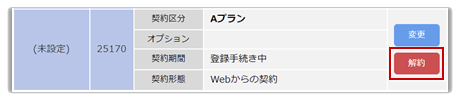
- [ご契約プランの解約]画面が表示されます。
表示されている内容を確認して、[契約を解約する]を実行します。 - 完了画面が表示されます。
また、「【3Dカタログ.com】ご契約内容に関するお知らせ 」メールが送信されます。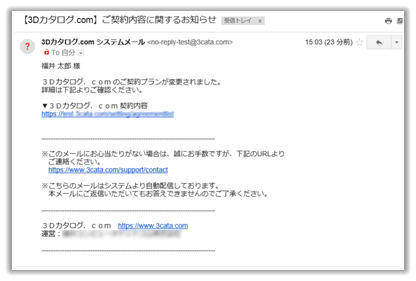

契約開始日より1年間は解約することができません。また、未払い、繰り越しがある場合も解約できません。
※「3Dカタログ.com利用規約(有料会員向け)」を参考にしてください。
契約終了(解約)後や体験終了後、CADに取込んだ部品については制限事項が発生します。ご了承ください。
プランの解約、または内容変更によってストレージ使用量が契約容量を上回る場合は、解約・変更ができません。
ATDrive上のデータを削除してから操作をお願いします(ごみ箱からの完全削除が必要です)。
【D】有料会員プランを追加する
1請求先の契約(プラン、オプション)を追加します。
契約利用者へ登録した社員に有料プランを利用させたい場合等に追加します。
また、請求先の支払方法が「口座振替」「クレジットカード」のいずれかの場合に、[契約利用者一覧]の「管理者」と設定されているユーザーだけに表示されます。(請求先の管理者)
- [有料プランをさらに追加]実行します。
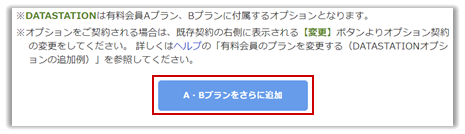
- 有料プランの追加画面が表示されます。プロフェッショナルプランが有効であることを確認して、オプションの有無を選択します。
[次へ]をクリックします。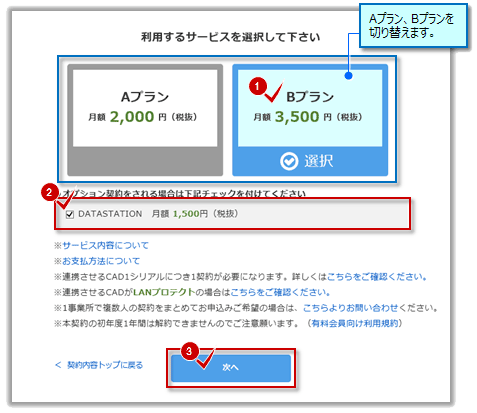
- 表示されている内容を確認して、[契約を追加する]を実行します。
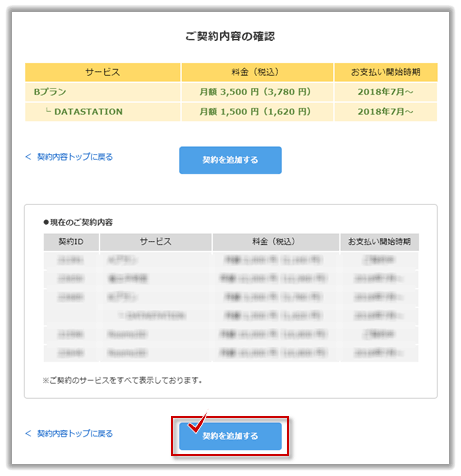
- 完了画面が表示されます。[契約内容トップへ]を実行して追加内容を確認することができます。
また、「【3Dカタログ.com】ご契約内容に関するお知らせ 」メールが送信されます。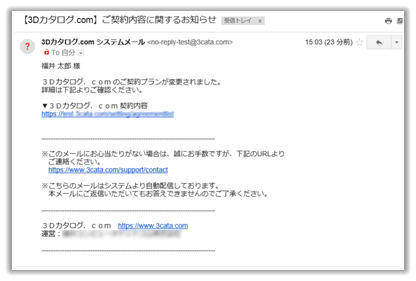

この契約の利用者(主に社員)を追加する場合は、[契約利用者一覧]に利用者登録します。
契約した数だけ、同時利用することができます。(同時利用するには、登録利用者数と契約数を合わせます。LAN契約の場合は、人数分のLAN契約数を準備します。)※登録した各アカウントを用いて、3Dカタログcomを利用することができます。
なお、全員の同時利用が必要ない場合は、必要な同時利用数の契約のみを準備します。(担当者7人を利用者として登録したが、同時に作業するのは3人分で構わない等)
CAD連携する場合は、追加したプランの契約IDと使用しているCADライセンスを関連付ける必要があります。
関連付けは、「3DCマスタ」の[3Dカタログ.com設定]で設定します。